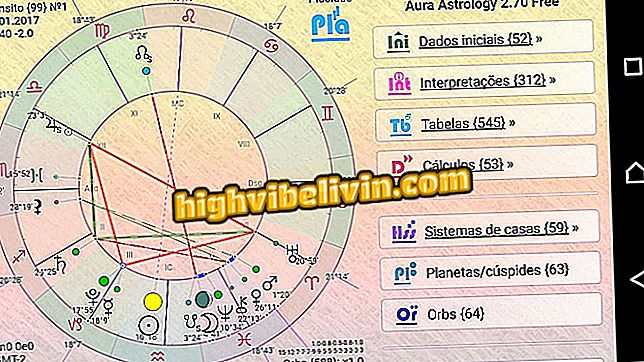Slik sender du signaturen din ved hjelp av Gboard for iPhone
IPhone-versjonen (iOS) Gboard lar deg lage og sende signaturer til kontakter. Med funksjonen kan brukerne tegne rubrikker eller signaturer og sende dem via meldinger, e-post eller sosiale nettverk. Det er viktig at applikasjonen lagrer tegningen til en bildefil, som kan deles eller skrives ut av mottakeren av meldingen.
Følgende gjennomgang viser deg hvordan du bruker Google Virtual Keyboard-appen til å sende abonnementet ditt via iPhone.

Gboard lar deg lage og sende signaturer på din iPhone-versjon
Funksjoner som Gboard har og andre mobile tastaturer er
Trinn 1. I et samtale- eller e-postutkast berører du emoji-ikonet på Boot. Velg deretter pennalternativet og bruk linjen som er angitt i bildet nedenfor for å angi tykkelsen til den virtuelle pennen.

Måten å få tilgang til signaturverktøyet på Gboard for iPhone
Trinn 2. Bruk fingeren til å tegne signaturen og trykk på pilikonet nederst til høyre på skjermen for å kopiere bildet.

Mulighet til å kopiere signaturen som er opprettet i Gboard for iPhone
Trinn 3. Trykk på tekstlinjen og velg alternativet "Lim inn". Deretter går du til pilikonet nederst til høyre på skjermen for å sende signaturen.

Mulighet til å sende en signatur opprettet i Gboard for iPhone
Bruk tipset når du trenger å sende inn signaturen din slik at den kan festes til arbeidsdokumenter, autorisasjoner eller skoleartikler.
Hvordan løse mobiltelefon virtuelle tastaturfeil? Du kan ikke svare på dette emnet